【Level3】自動販売機の描き方【ドット絵講座】
今回は自販機を描いてみましょう。箱ものはドット絵に慣れるのに非常に最適で、シルエットに気を取られない分、ディティールに注力できるため、描き込み表現の練習にピッタリ。自販機を描ければ現代的な街並みを再現できるので練習してみましょう。
自動販売機の描き方を説明するの巻
どうも、自販機マニアの筆者です。
今回は自動販売機の描き方を練習しましょう。
一体どこでつかうんや!という声もあるかもしれませんが、現代的な街並みを再現する際には必要になる事でしょう。(たぶん
自動販売機はアレンジ次第で世界観を演出できるアイテムな上に、基本的に四角で描きやすいのがメリットなのだ!!
……というそれっぽい理由を考えてみましたので練習しましょう。
……うん、練習しよ!!
………………。
ね゛ぇ゛ぇ゛ぇ゛ぇ゛練習しよぉよおおおお!!
自販機を描く

まずは簡単なので海外の自販機を描いてみます。
パレットは24x24pxを使いました。
筆者と同じ環境で描きたい場合は、下記リンクの練習素材コーナーからダウンロードしてお使いください。
①四角を描く
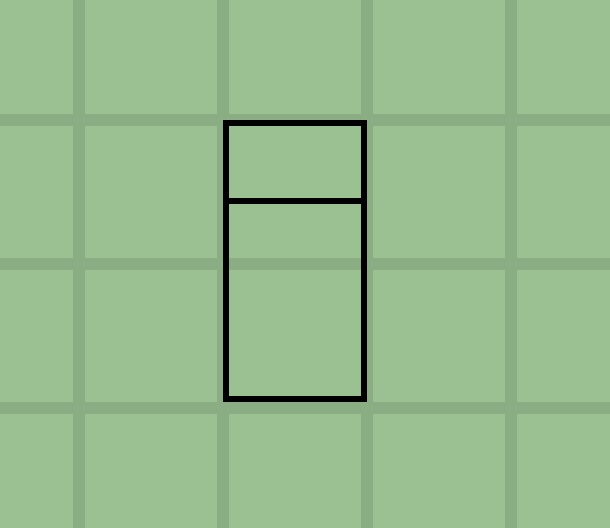
まず、長方形を描きます。2マス使いましょう。
長方形を描いたら、大体4分の1ぐらいのところに線を入れて箱型にしてみましょう。
これで自販機のシルエットは完成しました。
②ぬる
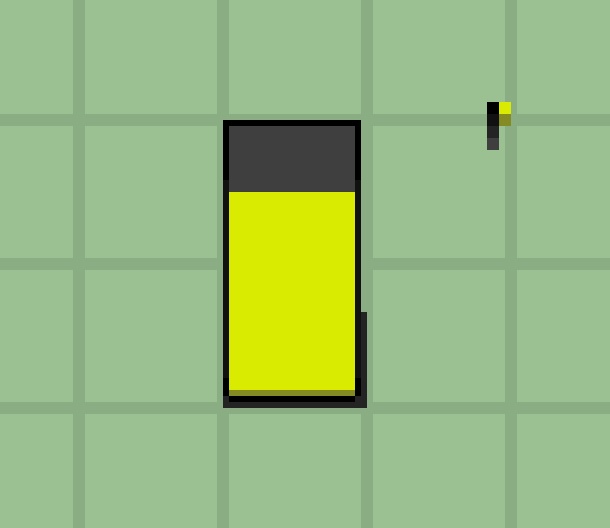
次に色を塗ります。難しい言葉で塗装です。
画像のように塗りましょう。
区切りで入れた線は塗の際に上から塗りつぶします。
前面と上部を塗り分けることで、広告部分と機械部分を再現。
下部より1マスを暗い色で塗り、影部分を作っておきます。
更に、画像のように右と下を選択範囲で移動させ引っ込めておき、そこに影を落とします。
下部の両端の輪郭線を影色で1ドット潰すことで、若干の丸味を出します。
ここまで真似してみましょう。
③ボタン部分を作る
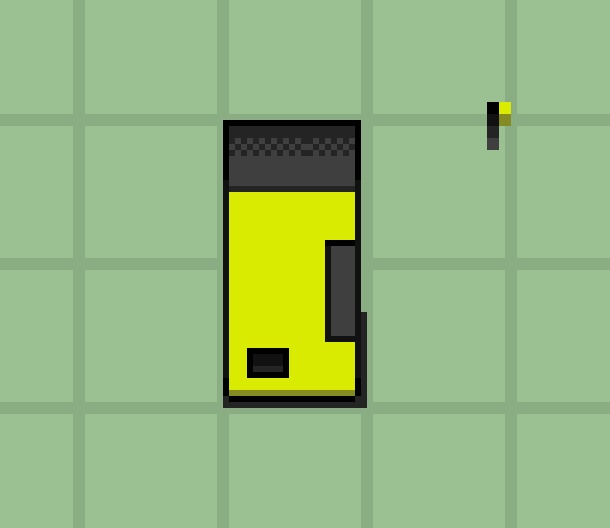
ガワは上記でほぼ固まったので、次にボタン部分などを描き込んでいきます。
まず上部に影色をもう1色足し、奥行きを出します。
次に、画像のようにボタン部分と取り出し口を描きます。
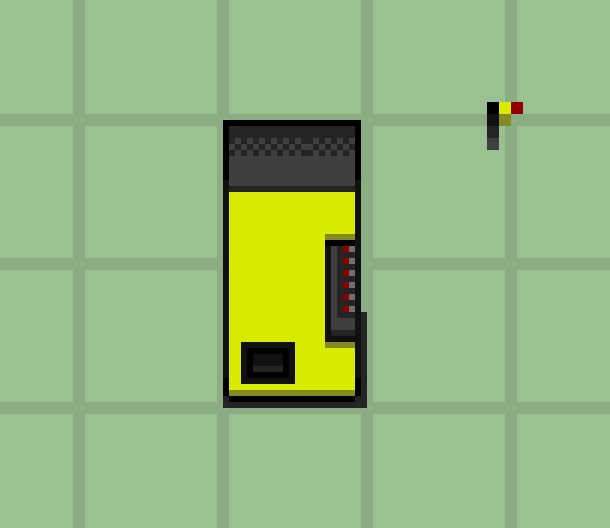
取り出し口を影色で囲み、ボタン部分の中身を描きこみます。
ボタンの上下に影色を入れ、凹凸感を出します。
④パッケージ部分を描く
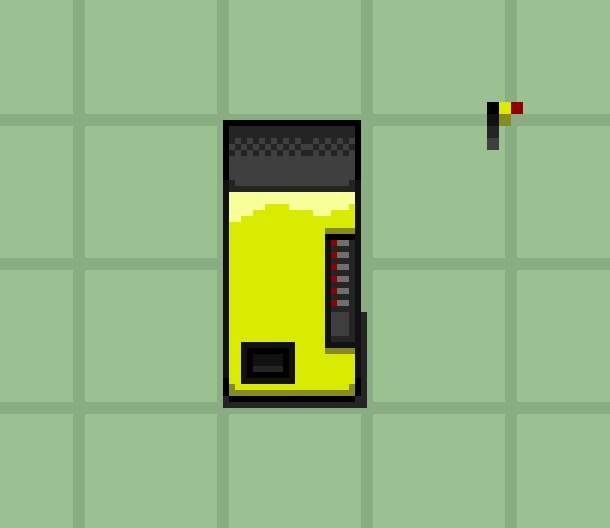
あとは前面のパッケージ広告部分を描き込んでいきます。
波を上部に描き……
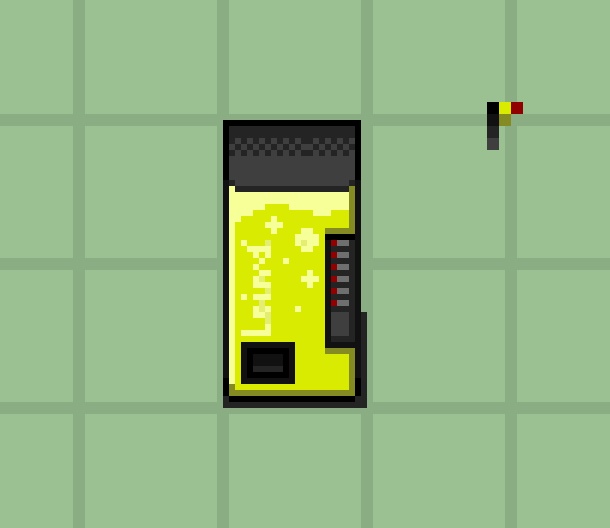
ロゴとイラストっぽいのを描きます。
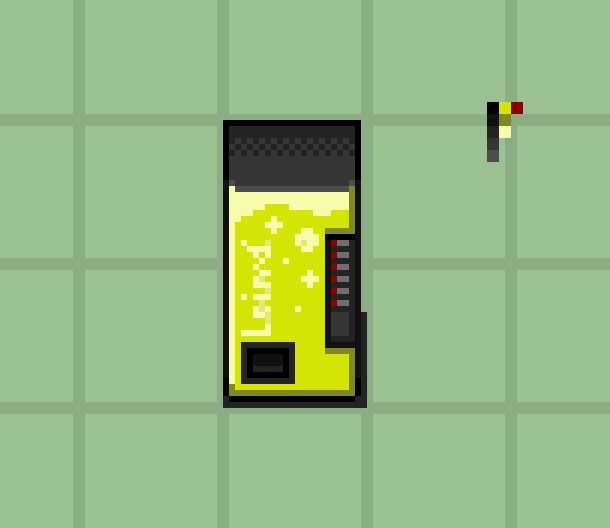
そして色味を調整します。
ロゴを目立たせるためにより明るく、上部と前面の区切りをハイライトで区切ることで立体感を。
影、ハイライトを全体にいれることで立体を作ります。
トーンで入れていた上部の影も調整をして整えます。
⑤仕上げ
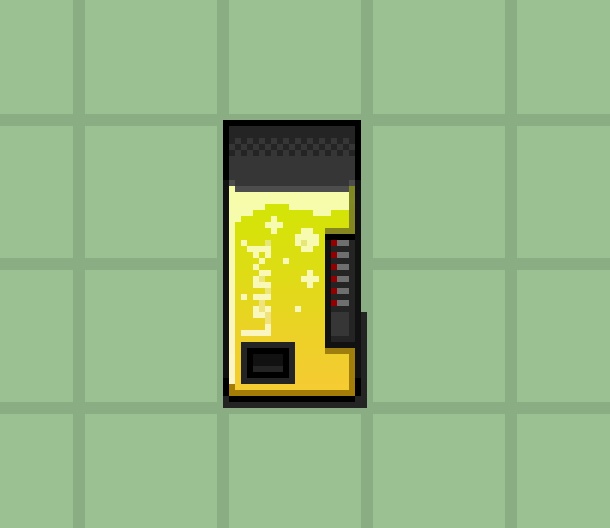
最後にお好みでグラデーションを前面に入れます。
マジックワンドツールなどで前面の黄色部分だけを選択し、その上のみにグラデ効果を入れます。
別レイヤーを用意して重ねるのがベスト。
これで自販機は完成となります。
完成

完成するとこのようになります。
このように海外の自販機ができあがりました。
ついでなのでカラバリも増やしてみました。
色調調整などで好きなようにバリエーションを増やせます。
海外自販機は広告部分が大きいのが特徴で、ここにドット絵のイラストなどを描けば看板代わりにもなり街並みが鮮やかに演出できます。
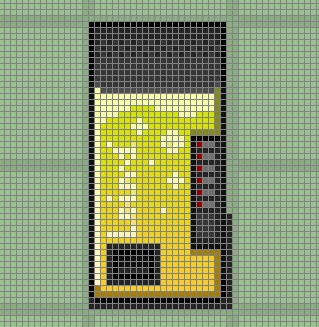
模写する方用にグリッド表示版も載せておきます。
アレンジをする
このように自販機の描き方を覚えれば応用でアレンジができるようになります。
例えばパッケージ広告部分を小さくして機械部分を増やせば近未来チックな自販機に。
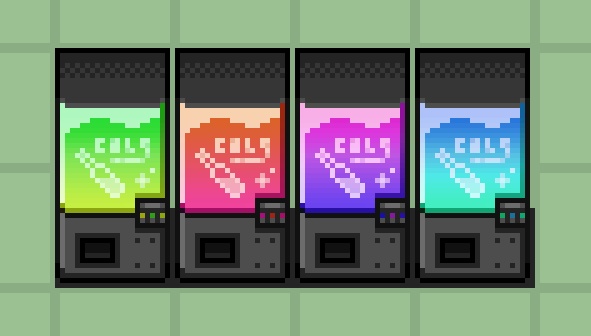
商品をそのまま並べる形にすれば日本式の自販機になります。
日本式の方が描き込む部分が多いのでバランスに気を付けて描くように心がけましょう。
また前面の塗装を2色以上使う場合には、色合いでパーツ部分を潰さないように気を付けながら塗りましょう。

基本的に描き方はどれもほとんど同じ。
完成度は描き込み量によります。
シンプルな海外自販機をベースに作った方がより作りやすいと思います。
ゴミ箱も描いてみる
ついでなのでゴミ箱も描いてみます。
描き方は自販機とほとんど変わりません。
①枠を取る
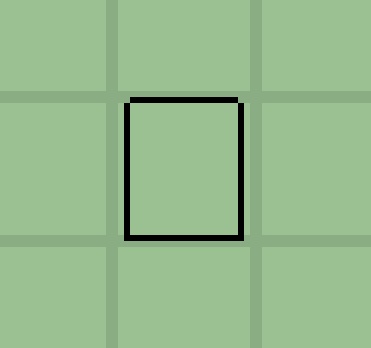
まず1マス使って枠を取ります。
上部の隅を削って丸味を作っておきます。
②着色
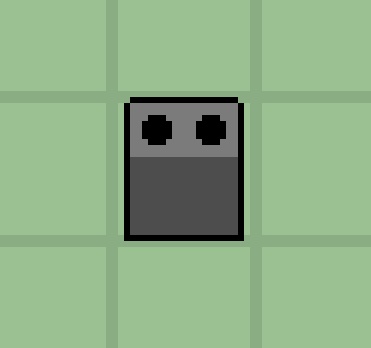
次に色を塗ります。
自販機の時とは逆で、上部が明るい色で塗ります。
何故かというと、街中のゴミ箱を観察してもらうと分かると思いますが、ゴミを入れる部分が斜めになってるタイプがあります。
斜めになっているという事はそこに光が当たるので、ハイライトを入れておくことでそれっぽく見えるわけです。
で、そこに穴部分を描きます。今回は空き缶入れなので丸穴にしましょう。
③描き込む
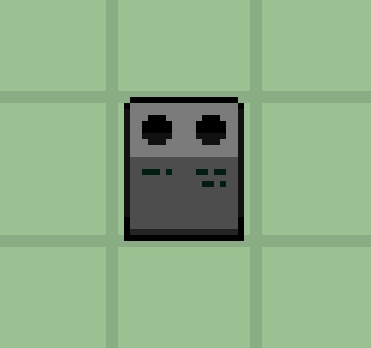
次に下部に影を入れ、立体感を出します。
更に前面部に文字を入れ、よりリアルさを出します。
一応これで完成となります。
完成

折角なので別パターンも作りました。
横長の穴を作れば、一般ごみも使えるゴミ箱になりますね。

没入感が欲しい方は、汚しを入れるとよりそれっぽくなります。
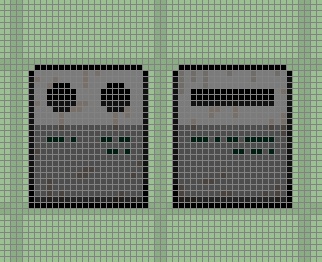
グリッド入りはコチラ。
まとめ
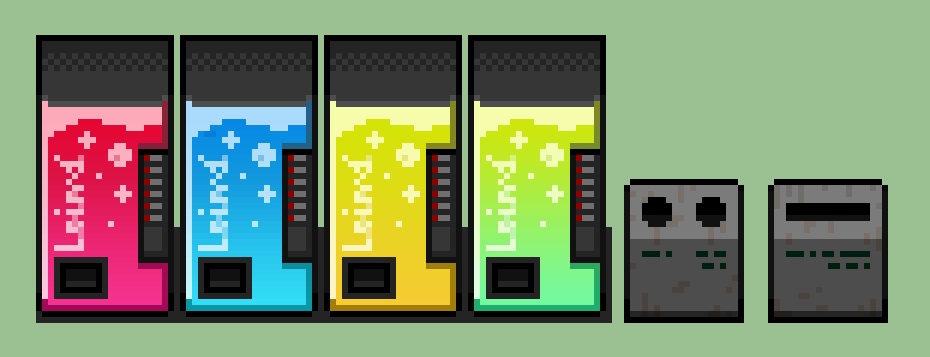
今回のポイント
・四角から描く
・下部は影を落とす
・両サイドをハイライトと影で〆る
・描き込みで描き分ける
ドット絵に慣れない方は箱モノ(自販機、ビル等)をメインに描いていった方が描きやすいです。
シルエットに木を取られる心配もなく、形状はほぼ四角。あとは中身に何を描き込むかで完成形が変わるので、描き込みを中心に慣れていくことが出来るのです。
慣れないうちはこういった箱モノを中心に練習してみるのは如何でしょうか?
では、次の講座をお楽しみに!
次にオススメな講座はコチラ
ゲーム制作講座まとめはコチラ


参考価格:¥11,760 円/年(税別)(執筆時調べ)
本格派、筆者利用のソフト。Photoshopのみを利用する場合、フォトプランの利用が単体プランよりも安く使えます。年払い、月払いともに980円ですので、使用の状況に合わせて選んでください。
「ドット絵」の関連記事
- 誰でも描ける!ドット絵講座~まとめ~
- 簡単?難しい?ドット絵を描いてみたいと思うアナタに
- 【Level3】ドット絵の立体感を出す方法。色々な立体を描いてみよう【ドット絵講座】
- 【Level3】岩や氷をドット絵で描くコツと手順【ドット絵講座】
- ドット絵が劇的に上手くなる5つの方法【ドット絵講座】
- 【Level1】ドット絵で描くグラデーションの付け方【ドット絵講座】
- 【Level1】綺麗に見える曲線の描き方【ドット絵講座】
- 【Level1】アイコンやUI周りで活躍!ドット文字の描き方【ドット絵講座】
- 【Level1】ドット絵の線と図形の描き方~超基礎編~
- ドット絵を描くのにオススメのソフト
- 【Level5】クォータービューマップで部屋を作ってみよう【ドット絵講座】
- 【Level2】ボタンをドット絵で色々な形にする方法【ドット絵講座】
- 【Level2】単色(1bit)で描いてデフォルメ力を鍛えよう!【ドット絵講座】
- 【Level4】簡単!アクションゲームのマップをドットで作ろう!【ドット絵講座】
- 【Level4】ドット絵で道を描こう!【ドット絵講座】
- 【Level4】ドット絵で2Dのマップタイルを作ろう【ドット絵講座】
- ドット絵を描くのに向いている人
- 【Level4】クォータービューのマップタイルの描き方【ドット絵講座】
- 資料写真は縮小して使え!【ドット絵講座】
- 【Level2】ドット文字を応用して”ネオンサイン”を描いてみよう!【ドット絵講座】





















コメントを残す